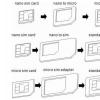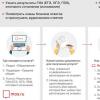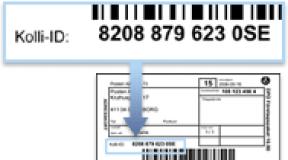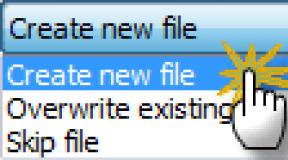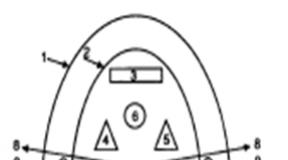Как удалить страницу в Facebook с телефона? Как удалить страницу в Facebook навсегда или временно деактивировать Как удалить одну из страниц в фейсбук
Чем отличается деактивация страницы от удаления?
Деактивация аккаунта в Фейсбук приводит к тому, что профиль оказывается недоступным. Загруженные ранее фотографии в большинстве случаев удаляются, однако, часть информации, к примеру, имя и фамилия сохраняются в списках сообществ, в которые Вы успели вступить. Деактивированные странички легко восстановить, поэтому тем, кто в будущем хочет вернуться на Фейсбук, советую именно деактивировать, а не удалять страничку.
Удаление страницы в Фейсбук полностью удаляет ваши данные и вы больше не сможете их восстановить! Однако не забывайте, что Фейсбук сотрудничает со спецслужбами США и копия данных о вас навечно останется на одном из серверов разведывательных служб. Впрочем, законопослушным гражданам и не связанным с секретными службами России боятся не о чем. Вы не представляете для разведки интереса.
Видео инструкция по удалению
Если у Вас остались еще вопросы, то советую ознакомиться с текстовой версией инструкции.
Как деактивировать страницу в Facebook?
Чтобы деактивировать (временно удалить) страницу в Facebook обычным способом (не полностью) нужно:
Теперь необходимо слева в меню выбрать пункт «Общие ». В самом низу открывшегося окна будет ссылка «Деактивировать аккаунт ». Нажмите на нее.

На следующей странице вас попросят указать причину, по которой вы решили деактивировать фейсбук (временно удалить). Советую выбрать пункт «Другое». И еще, не забывайте поставить галочку напротив пункта «Отказаться от получения электронных писем», а иначе письма из социальной сети продолжат приходить на вашу почту.

На следующей странице укажите свой пароль от фейсбука.

И наконец завершающий этап удаления страницы – ввод кода защиты от роботов с картинки. Набираем его и жмем «Отправить »

Все, Ваша страница с Фейсбук деактивированна! (Но на сервере Facebook все еще остались некоторые ваши данные)
Как удалить Фейсбук навсегда
Для полного и безвозвратного удаления аккаунта в Фейсбук необходимо перейти по одной из следующих ссылок (Скопируйте и вставьте в адресную строку. Нажмите enter):
https://ssl.facebook.com/help/contact.php?show_form=delete_account&__a=7
http://www.facebook.com/help/contact.php?show_form=delete_account
Откроется страничка с предупреждением о безвозвратном уничтожении данных. Нажмите на «Удалить мой аккаунт ».

При необходимости (если попросят), на следующем шаге введите свой пароль и код с картинки для завершения удаления.
Как удалить Фейсбук с телефона?
С телефона можно только деактивировать аккаунт. Сделано это из соображений безопасности. Делается это так:
1. Через мобильный браузер телефона заходим на свою страничку в фейсбук.
2. Нажимаем на заначек меню в правом верхнем углу. Пролистываем вниз до пункта «Настройки аккаунта ». Нажимаем.

3. На следующей страничке жмем на «Безопасность ».

4. Листаем страничку вниз до пункта «Деактивировать ».

Схожим способом можно выполнить деактивацию через мобильное приложение Фейсбука:

Вот и все! Теперь Вы знаете, как полностью удалить аккаунт в Фейсбук и как его на время деактивировать. Если остались вопросы – можете задать их в официальной группе данного сайта или написав мне на почту. ().
Если вы всерьез озаботились вопросом: «Как удалить аккаунт в Фейсбук ?», то данная статья подскажет на него ответ.
Разумеется, не все так просто и добраться до заветной кнопки удаления профиля в один клик не удастся. Соцсеть Фейсбук предлагает два решения проблемы:
Как осуществить деактивацию аккаунта Facebook
- Заходим в свой профиль. Вверху странички можно увидеть синюю панель на которой необходимо нажать на изображение треугольника (крайнее справа).
- В появившемся меню нужно выбрать надпись «Настройки».

- Далее, на панели слева выбираем пункт «Безопасность».

- Напротив нижней записи в списке «Деактивировать аккаунт» нажимаем на ссылочку «Редактировать».
- Чуть ниже появится надпись в виде ссылки «Деактивировать аккаунт».
Нажимаем на нее.

- Далее, следует указать причину покидания сайта и проставить галку в окне напротив пункта «Отказ от электронных писем».

- Нажимаем синюю кнопочку «Деактивировать». Вот и все, процедура завершена.
Как удалить Фейсбук аккаунт навсегда
- Заходим на свою страницу. Нажимаем на значок треугольника, расположенный на синей панели вверху странички.
- В появившемся меню, выбираем пункт «Помощь».

- Далее, выбираем ссылочку «Посетить справочный центр».
После перемещения на страницу справочного центра, на панели слева выбираем пункт «Управление вашим аккаунтом».

- Затем, опять на панели слева выбираем пункт «Управление вашим аккаунтом».

- Заходим в пунк «Деактивировать или удалить аккаунт»

- Затем в блоке «Удаление аккаунтов»
щелкаем на первый пункт. Откроется текст с предупреждением о потере данных. А в конце первого абзаца будет ссылка в виде слов «сообщите нам об этом».
Нажимаем на нее.

- Произойдет переход на страницу удаления профиля. Там необходимо нажать на синюю кнопочку «Удалить мой аккаунт».

- После чего в появившемся окне следует ввести пароль от страницы и выполнить какое-либо действие, подтверждающее, что вы не робот (например, выбрать из предложенных картинок все, на которых изображен тигр
).

- Далее, следует нажать на белую кнопку «ОК» внизу окна.
- Также вы можете сразу зайти на страницу удаления аккаунта в Facebook по ссылке:- https://www.facebook.com/help/delete_account
Видео по удалению аккаунта в Facoobeok:
Удалить аккаунт в Facebook можно разными способами. Если принято решение скрыть ее на время от посетителей, то после проведения деактивации вы сможете при желании вернуть закрытую страничку обратно. Другая возможность – полное безвозвратное удаление. Удаление аккаунта с сайта Facebook его сервисными средствами стало возможным с 2009 года.
Рассмотрим процесс полного удаления страницы. Скорее всего, данные аккаунта будут вам необходимы. Сохраните на диске папки с фотографиями, контакты, важные письма, статьи и все публикации, которыми вы хотите пользоваться в дальнейшем. Удаление страницы уничтожит всю информацию на ней безвозвратно. Кликните на треугольнике, расположенном на верхней синей полосе. В списке выберите «Настройки». Внизу окна в разделе «Общие» увидите строку «Загрузить копию вашей информации на Facebook». Жмите «Начать создание архива». Потребуется подтверждение пароля. Время создания личного архива зависит от количества информации в нем. На ваш мейл придет ссылка для скачивания архива. С некоторых пор появилась возможность при регистрации на сторонних сайтах не вводить логин/пароль, а входить со страниц в социальных сетях. Это бесспорно экономит время, но тем самым вы разрешаете доступ к личным данным. Посмотрите, на какие сайты вы входили с аккаунта в facebook. Список приложений вы увидите в разделе «Приложения», вернувшись назад в настройки. Чтобы доступ к ним был возможен, после разрыва связей измените для этих приложений способ авторизации. Войдите с других соцсетей или с почтового ящика. Теперь, когда связи Facebook с приложениями разорваны, можно удалить их. Кликните вновь на треугольнике вверху, выберите «Настройки/Приложения». Чтобы удалить приложение, нажмите на крестик рядом с ним – «Удалить». Всплывет окно для подтверждения действия. Отметьте галочкой «Удалить все ваши [название приложения] действия на Facebook» – «Удалить». Выполнив удаление всех приложений, нажмите «Редактировать» рядом со строкой «Приложения, которые вы используете». Кликните кнопку «Выключить платформу». Таким образом, вы удалили все приложения, использованные в Facebook окончательно, без права восстановления. Теперь у сторонних сайтов нет доступа к вашей личной информации. Процесс удаления данных с Facebook очень сложный, на этом он не заканчивается, к сожалению. Могли остаться приложения, которые все еще сохраняют ваши данные, если вы входили на них с Facebook. Если вы считаете это важным, то свяжитесь с разработчиками удаленных приложений и отправьте им запрос на удаление информации о вас. Обязательно прежде ознакомьтесь с политикой конфиденциальности сайтов, с тем, как они могут использовать ваши данные. Зайдите, например, на Instagram и прочитайте правила. Проведите чистку истории вашей активности на сайте Facebook, т.е. комментарии, лайки, оставленные посетителями аккаунта. Перейдите на обложку вашей страницы и откройте «Журнал действий». Выберите в меню слева «Комментарии» или «Отметки «Нравится». С правой стороны от каждой записи есть иконка карандаша, кликните на ней, выберите «Не нравится». Подготовка к удалению страницы в Facebook закончена. Страницу удаления аккаунта найти не просто и это совсем не случайно. Перейдите поКак ни было бы интересно общаться в Facebook, как ни были бы заманчивы пользовательские блага этой мегапопулярной социальной сети, а всё-таки пользователям нет-нет, да и приходят мысли в голову о том, как бы удалить в ней свою страницу.
Выполнить эту задачу в Фейсбуке можно двумя способами:
1. Деактивация (временное удаление). Отлично подойдёт для пользователей, которых одолевает сомнение - «а может, мне профиль ещё когда-нибудь и пригодиться…».
После деактивирования страницы:
2. Удаление страницы. Кардинальная функция для товарищей, решивших навсегда «завязать» с Фейсбуком, и для желающих создать новую учётную запись.
После удаления аккаунта:
- вы не сможете восстановить к нему доступ;
- сообщения, отправленные вашим друзьям, останутся в их профилях;
- контент, загруженный на страницу, может храниться в резервных системах соцсети на протяжении 90 дней, однако он уже не будет доступен для других людей;
- копии некоторых материалов из профиля по технически причинам могут сохраняться в базе данных Фейсбука без личного идентификатора пользователя.
Не спешите удалять! Сделайте копию
Перед удалением страницы загрузите имеющуюся информацию в профиле на свой ПК. Возможно, в нём хранятся ваши фото в единственном экземпляре, какие-то заметки, посты, представляющие для вас особую ценность и т.д. Зачем с ними расставаться навсегда, если можно оставить? И потом, мало ли, вдруг к вам опять придёт желание пройти регистрацию в Фейсбуке.
1. Откройте меню профиля: щёлкните в правом верхнем углу кнопку .

2. В появившемся списке выберите «Настройки».

3. На вкладке «Общие настройки», под полями с личными данными, клацните ссылку «Скачать копию».
4. На открывшейся странице нажмите зелёную кнопку «Начать создание архива».

5. В дополнительном окне «Request My Download» снова кликните кнопку с таким же названием.

6. Зайдите на email, который вы указываете при входе в аккаунт на Фейсбуке.

8. На странице, открывшейся в новой вкладке, щёлкните «Загрузить архив». Дождитесь завершения закачки контента с профиля на винчестер компьютера.
Деактивация
1. Откройте: Меню (кнопка ) → Настройка.
2. Перейдите в раздел «Безопасность».
3. В перечне «Настройки безопасности» клацните последний пункт - «Деактивировать аккаунт».

4. В развернутой панели снова кликните одноимённую ссылку.

5. В списке укажите причину деактивации: клацните кнопку возле выбранного варианта.

Внимание! Если выбрать причину «Это временно», сервис соцсети предложит выполнить автоматическую активацию через заданный промежуток времени (от 1 до 7 дней).
6. Установите флажок в надстройке «Отказ от писем», если не хотите получать сообщения от Facebook на email в течение периода деактивации.

7. Нажмите «Деактивировать».
8. В окне с дополнительным запросом выберите «Отключить сейчас».

Чтобы снова активировать аккаунт, то есть восстановить его прежний облик со всем имеющимся в нём контентом, достаточно пройти стандартную авторизацию на сайте (ввести логин и пароль).
Удаление
1. Зайдите на свою личную страничку.
2. Чтобы полностью удалить профиль, перейдите на - https://www.facebook.com/help/delete_account.
3. Кликните функцию «Удалить мой аккаунт».
Совет! Чтобы ознакомиться с дополнительной информацией об удалении профиля, на этой же странице пройдите по ссылке «Узнайте больше… ».

4. Введите пароль для входа в профиль и капчу (символьную комбинацию, изображённую на картинке). Кликните «OK».

Практически у каждого современного подростка есть аккаунт в социальной сети, причем порой не один. Однако в жизни каждого человека может наступить такой момент, когда хочется избавиться от своей странички раз и навсегда. И тут возникает вопрос — как это сделать? На самом деле не так уж и сложно, в чем вы убедитесь несколько ниже. Сегодня пойдет речь о соц.сети «Фейсбук».
На текущий момент социальная сеть является самой крупной в мире — в ней насчитывается более одного миллиарда участников по всему миру. Ее создатель — молодой и амбициозный Марк Цукерберг, которое долгое время возглавлял список самых молодых миллиардеров. Стоит отметить, что Марк — вовсе не единственный, кто создавал сайт, на самом деле ему помогали друзья по колледжу: Крис Хьюз, Эдуардо Саверин и Дастин Московиц.
Братья Уинклвосс, которые учились вместе с Цукербергом в университете, впоследствии обвинили его в краже их идеи. Более подробно об этом рассказывается в фильме The Social Network, который вышел на экраны в 2010 году.
Словом, проект крайне интересный, хотя в России пользуется не самым большим успехом. Вероятно, виной всему , сайт, который предпочитает большинство наших соотечественников.
Но хватит лирики, переходим к делу. До 2009 года на сайте невозможно было удалить все свои данные. Говорят, что даже после нескольких месяцев, прошедших после удаления страницы, пользователи обнаруживали, что часть их данных все равно оставалась на ресурсе. И лишь после того, как публичный протест подписало более 50 тысяч человек, администрация проекта добавить функцию деактивации аккаунта, причем существует два метода.
Первый способ (позволяет восстановить страницу)

На открывшейся странице в правой стороне экрана нажимаем на ссылку «Безопасность».

Под описанием функций вы увидите небольшую ссылку «Деактивировать аккаунт» — нажмите на нее.

После этого вы можете выбрать причину своего решения. После необходимо необходимо кликнуть на кнопку «Подтвердить».

Перед вами появилось окошко, в котором надо ввести пароль от аккаунта и нажать «Отключить сейчас».

Все, проблема решена. Однако запомните, что как только вы вернетесь на эту страницу, то есть авторизуетесь, то профиль будет автоматически восстановлен. На почту вам придет дополнительное сообщение об этом.
Второй способ (навсегда)
Соответственно, восстановить аккаунт не удастся даже при большом желании.
Снова открываем сайт, вводим логин и пароль. Затем вводим эту ссылку в строку браузера httpss://www.facebook.com/help/contact.php?show_form=delete_account, нажимаем Enter и попадаем на страницу, где необходимо будет подтвердить свое решение.

Нажимаем на «Удалить мой аккаунт», в открывшемся окне вводим пароль в верхнее текстовое поле, а в нижнее — капчу и кликаем по кнопке OK.

Открылось сообщение, из которого вы узнаете, что профиль был выключен на сайте, однако в течении 14 дней вы можете восстановить его. По прошествии двух недель он будет удален окончательно. Кликаем на ОК.

Все, вы вышли из аккаунта? он будет автоматически удален. Но у вас время для его восстановления. Для этого зайдите под своим логином на сайте и отмените удаление.